192.168.1.1 路由器设置密码
发布时间:2023-01-03 09:20:35
在使用宽带路由器时会遇到形形色色的问题,比如设置无线WiFi密码。那么如何进行操作呢?下面小编与你分享具体步骤和方法。
无线宽带路由器
01、启动Windows 10操作系统,如图所示。点击任务栏"开始"按钮,用于弹出开始菜单。
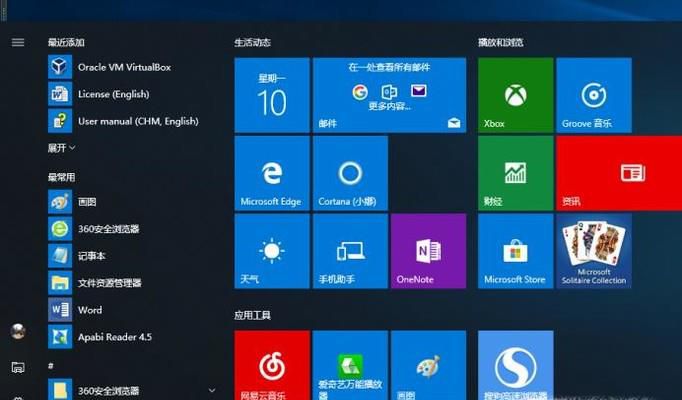
02、如图所示,拖动右侧垂直滚动条。点击"搜狗高速浏览器"项,用于访问无线路由器WEB管理页面。
03、唤出"搜狗高速浏览器"程序窗口,如图所示。地址栏输入无线路由器WEB管理地址,唤出登录页面输入用户名和密码。
04、如图所示,唤出无线路由器WEB管理页面。默认显示无线路由器运行状态,选择左侧"无线参数"项。
05、展开"无线参数"树形目录结构,如图所示。选择"基本设置"项,右侧设置无线网络SSID号。
06、如图所示,点击"安全类型"文本框右侧向下箭头。弹出下拉列表选项,选择"WPA-PSK/WPA2-PSK"项。
07、设置无线网络PSK密码,如图所示。完成设置无线WiFi密码的操作,本例到此希望对大家能有所帮助。